スクリーンショットをお送りいただき、ありがとうございます。
プログラムの一覧を確認しましたところ、古いバージョンのCLIP STUDIO PAINTが
残っておりましたので、念のため先にアンインストールを頂けますでしょうか。
コントロールパネル→プログラムのアンインストールを開き、[CLIP STUDIO PAINT]
をアンインストールしてください。 ※数字の記載が無い方です。
[CLIP STUDIO PAINT]の名前が消えたことを確認した後、PCの再起動を行ってください。
また、再起動が終わった後に、セキュリティソフト(マカフィーリブセーフ)の設定にて
以下の4つのフォルダを除外設定にして頂きますようお願いいたします。
C:\Program Files\CELSYS
C:\ProgramData\CELSYS
C:\ユーザー\(お客様のユーザー名)\Documents\CELSYS
C:\ユーザー\(お客様のユーザー名)\AppData\Roaming\CELSYS
※[ProgramData][AppData]フォルダが表示されない場合は、
[コントロールパネル]→[デスクトップのカスタマイズ]→
[エクスプローラーのオプション]を開き、[表示]タブの
[詳細設定]一覧の[ファイルとフォルダーの表示]→
[隠しファイル、隠しフォルダー、および隠しドライブを
表示する]ラジオボタンを有効にしてから、[適用]ボタンを
クリックします。
リアルタイムスキャンで以下のファイルを除外設定にして頂きますよう
お願いいたします。
C:\Program Files\CELSYS\CLIP STUDIO 1.5\CLIP STUDIO\CLIPStudio(.exe)
C:\Program Files\CELSYS\CLIP STUDIO 1.5\CLIP STUDIO PAINT\CLIPStudioPaint(.exe)
※セキュリティソフトの設定方法は、ご使用のセキュリティソフト
ウェアメーカー様へご確認をお願いいたします。
また、以上の設定をお試し頂いても改善が見られない場合は、
お手数ですが以下の操作をお試し頂けますようお願いいたします。
CLIP STUDIOは普段ご使用のブラウザにかかわらず
Internet Explorerの機能を利用して動作しています。
以下の手順でInternet Explorerの操作を行っていただき、
事象に改善が見られるかご確認をお願いいたします。
※Internet Explorerの操作によってダウンロードしたファイルが消えることはありません。
■Internet Explorer キャッシュの削除方法
1.Internet Explorer11を起動します。
2.画面右上にある歯車の形をしたアイコンをクリックします。
3.[セーフティ]→[閲覧の履歴の削除]をクリックします。
4.[閲覧履歴の削除]が表示されますのですべてにチェックを付け
[削除]ボタンをクリックして下さい。
5.PCを再起動し、動作のご確認をお願いいたします。
■Internet Explorerのリセット方法
1.Internet Explorerを起動します。
2.右上の歯車のマークをクリックし、[インターネット オプション]をクリックします。
3.[詳細設定] タブの [リセット] をクリックします。
4.[Internet Explorer の設定のリセット]ダイアログ ボックスが表示されますので
[個人設定を削除する]にチェックを付けて[リセット]をクリックします。
※ウィンドウ内のご案内をご確認いただき、リセットを実行してください。
5.リセットが完了したら、[閉じる]ボタンを押していただき、パソコンを再起動してください。
6.Internet Explorerを一旦終了し、PCを再起動して動作をご確認ください。
なお、いずれも改善が見られない場合は、お手数ですが下記画面の
スクリーンショットをこちらに掲載頂けますでしょうか。
・[Windowsスタート]→[設定]→[更新とセキュリティ]→表示画面の左側[Windowsセキュリティ]
→[Windows Defenderセキュリティセンターを開く]→[ウイルスと脅威の防止]を選択して
表示される画面を撮影してください。
お手数ですがよろしくお願いいたします。
CLIP STUDIOの要望・不具合ボード
from いしろ_146 さん
2019/11/12 04:53:25
|
インストール/動作環境
clip studioが開かない |
|
clip studioを開こうとすると一瞬開きすぐ落ちてしまいます。開いた時の画面は画像の通りです。一度アンインストールして、再ダウンロードしても結果は同じでした。clip studio paintは直接開くことができます。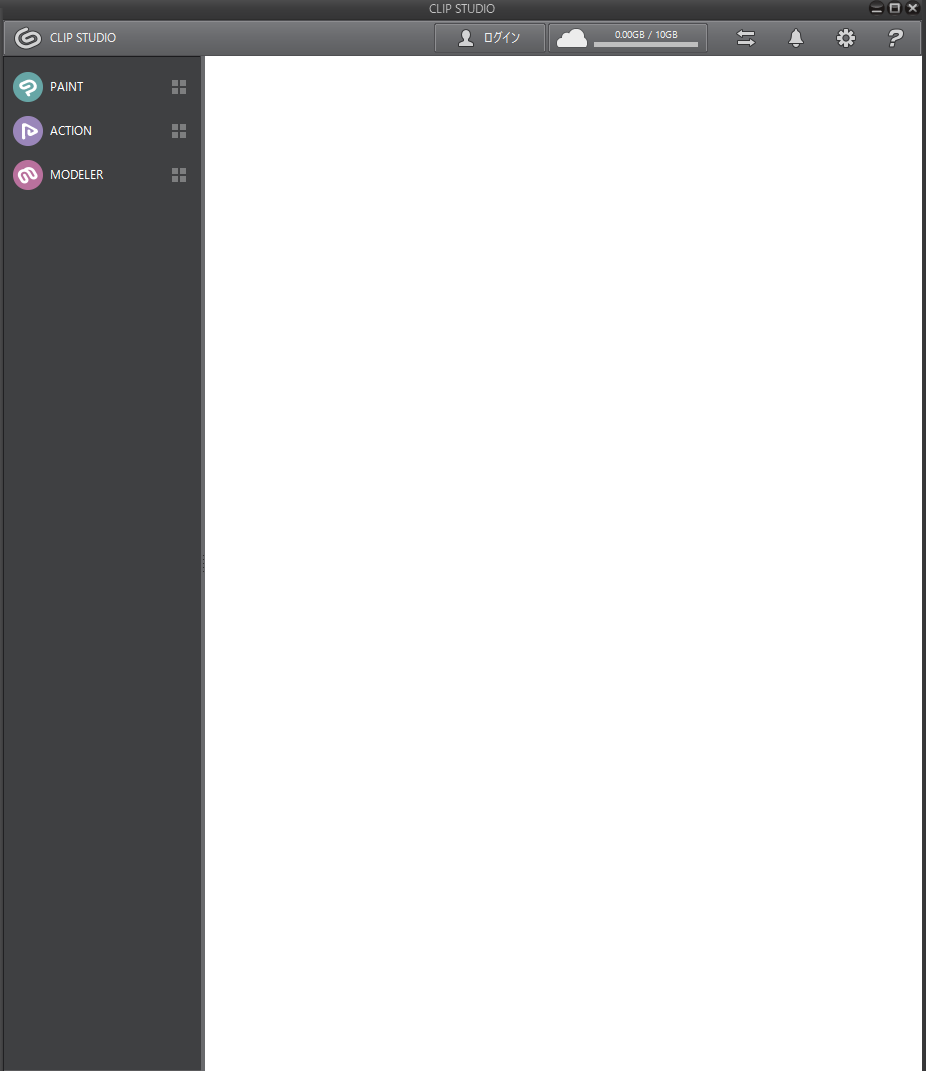 ------------------------------------------------------------ ■バージョン: ※Windows/MacOSXは、右上の[?]アイコンをクリック後に[バージョン情報]で確認できます。 ※iPadは、PAINTの[CLIP STUDIO PAINT]アイコンをクリック後に[バージョン情報]で確認できます。 ■OS Windows 7 ( ) Windows 8( ) Windows 8.1( ) Windows 10( 〇 ) MacOS X 10.10( ) MacOS X 10.11( ) macOS 10.12( ) macOS 10.13( ) macOS 10.14( ) macOS 10.15( ) iOS 11( ) iOS 12( ) iPadOS 13( ) その他( ) ------------------------------------------------------------ |
賛成数:0
反対数:0
from
CLIP
サポート担当
さん
2019/11/13 12:24:48
from
CLIP
サポート担当
さん
2019/11/14 20:00:25
ご返信をいただき、ありがとうございます。
プログラム一覧を拝見しましたところ、ブラウザソフトで[Safari]が
インストールされておりました。
今現在、Windows版のSafariは開発が終了している状況と思われますが、
Windows10に旧Safariがインストールされている為、症状が起きている
可能性がございます。
お手数ですが、プログラムの一覧から、Safariのアンインストールを
頂けますようお願いいたします。
Safariのアンインストールが完了しましたら、一旦PCを再起動の上、
CLIP STUDIOの動作をご確認ください。
なお、症状に改善が見られない場合は、Safariのアンインストール後、
CLIP STUDIO PAINT、CLIP STUDIOの順番でソフトをアンインストールし、
同じくPCを再起動をします。
PC再起動後、こちらからソフトの再ダウンロードとインストールを行い、
症状に改善が見られるかご確認ください。
お手数ですが、よろしくお願いいたします。
プログラム一覧を拝見しましたところ、ブラウザソフトで[Safari]が
インストールされておりました。
今現在、Windows版のSafariは開発が終了している状況と思われますが、
Windows10に旧Safariがインストールされている為、症状が起きている
可能性がございます。
お手数ですが、プログラムの一覧から、Safariのアンインストールを
頂けますようお願いいたします。
Safariのアンインストールが完了しましたら、一旦PCを再起動の上、
CLIP STUDIOの動作をご確認ください。
なお、症状に改善が見られない場合は、Safariのアンインストール後、
CLIP STUDIO PAINT、CLIP STUDIOの順番でソフトをアンインストールし、
同じくPCを再起動をします。
PC再起動後、こちらからソフトの再ダウンロードとインストールを行い、
症状に改善が見られるかご確認ください。
お手数ですが、よろしくお願いいたします。
from
CLIP
サポート担当
さん
2019/11/15 12:12:17
メールにてご返信を頂き、ありがとうございます。
以下の手順にて操作頂き、CLIP STUDIOを起動して頂いて、
改善がみられるかご確認をお願いいたします。
1.CLIP STUDIO PAINT、CLIP STUDIOが起動している場合は終了して
ください。
2.[Windowsスタート]→[Windowsシステムツール]→[コントロールパネル]
を選択し、表示される画面にて[プログラムのアンインストール
(プログラムと機能)]を選択して表示される画面にて以下の順に
アンインストールしてください。
CLIP STUDIO PAINT
CLIP STUDIO PAINT 1.9.4
CLIP STUDIO 1.9.4
※アンインストール時にエラーが表示された場合は手順操作を
止めて、どのプログラムをアンインストールしているときに
エラーが表示されたかと、そのエラーメッセージのスクリーンショットを
撮影いただき、お送りください。
3.エラーなく3つのアンインストールが完了しましたら、パソコンを再起動して
再度、[Windowsスタート]→[Windowsシステムツール]→[コントロールパネル]
を選択し、表示される画面にて[プログラムのアンインストール
(プログラムと機能)]を選択して表示される画面にて先程アンインストールした
3点の表示が消えている事を確認してください。
4.3点の表示が消えている事を確認出来ましたら、以下のページから最新バージョン
をダウンロード、インストールしてください。
5.CLIP STUDIOを起動し、表示をご確認下さい。
上記操作にて改善しない場合はCLIP STUDIO PAINT、CLIP STUDIOを終了している状態で
ドキュメントフォルダを開き、[CELSYS]フォルダを開いて、そこにある
[CLIPStudioVer1_5_0]フォルダの名前の頭に[1]を付けて[1CLIPStudioVer1_5_0]に
変更してから、CLIP STUDIOを起動して頂き、表示をご確認下さい。
よろしくお願いいたします。
以下の手順にて操作頂き、CLIP STUDIOを起動して頂いて、
改善がみられるかご確認をお願いいたします。
1.CLIP STUDIO PAINT、CLIP STUDIOが起動している場合は終了して
ください。
2.[Windowsスタート]→[Windowsシステムツール]→[コントロールパネル]
を選択し、表示される画面にて[プログラムのアンインストール
(プログラムと機能)]を選択して表示される画面にて以下の順に
アンインストールしてください。
CLIP STUDIO PAINT
CLIP STUDIO PAINT 1.9.4
CLIP STUDIO 1.9.4
※アンインストール時にエラーが表示された場合は手順操作を
止めて、どのプログラムをアンインストールしているときに
エラーが表示されたかと、そのエラーメッセージのスクリーンショットを
撮影いただき、お送りください。
3.エラーなく3つのアンインストールが完了しましたら、パソコンを再起動して
再度、[Windowsスタート]→[Windowsシステムツール]→[コントロールパネル]
を選択し、表示される画面にて[プログラムのアンインストール
(プログラムと機能)]を選択して表示される画面にて先程アンインストールした
3点の表示が消えている事を確認してください。
4.3点の表示が消えている事を確認出来ましたら、以下のページから最新バージョン
をダウンロード、インストールしてください。
5.CLIP STUDIOを起動し、表示をご確認下さい。
上記操作にて改善しない場合はCLIP STUDIO PAINT、CLIP STUDIOを終了している状態で
ドキュメントフォルダを開き、[CELSYS]フォルダを開いて、そこにある
[CLIPStudioVer1_5_0]フォルダの名前の頭に[1]を付けて[1CLIPStudioVer1_5_0]に
変更してから、CLIP STUDIOを起動して頂き、表示をご確認下さい。
よろしくお願いいたします。
from
CLIP
サポート担当
さん
2019/11/17 12:31:23
ご返信を頂き、ありがとうございます。
改善されないといただきましたが、以下の点についてお知らせ下さい。
・前回ご案内致しました手順2、手順3でアンインストール、
インストールをお願いいたしましたが、処理中にエラーは発生
しなかったという事でよろしいでしょうか。
・インストールの際、インストール先の変更はされましたでしょうか。
そのまま変更せずにインストールして頂きましたでしょうか。
・ドキュメントフォルダを開き、[CELSYS]フォルダを開いて、
そこにある[CLIPStudioVer1_5_0]フォルダの名前の頭に[1]を付けて
[1CLIPStudioVer1_5_0]に変更してから、CLIP STUDIOを起動して
頂けるようお願いをいたしましたが、今現在お手元で[ドキュメント]
フォルダを開き、[CELSYS]フォルダを開いた際に[CLIPStudioVer1_5_0]
と[1CLIPStudioVer1_5_0]が両方ある状態になっていますでしょうか。
よろしくお願いいたします。
改善されないといただきましたが、以下の点についてお知らせ下さい。
・前回ご案内致しました手順2、手順3でアンインストール、
インストールをお願いいたしましたが、処理中にエラーは発生
しなかったという事でよろしいでしょうか。
・インストールの際、インストール先の変更はされましたでしょうか。
そのまま変更せずにインストールして頂きましたでしょうか。
・ドキュメントフォルダを開き、[CELSYS]フォルダを開いて、
そこにある[CLIPStudioVer1_5_0]フォルダの名前の頭に[1]を付けて
[1CLIPStudioVer1_5_0]に変更してから、CLIP STUDIOを起動して
頂けるようお願いをいたしましたが、今現在お手元で[ドキュメント]
フォルダを開き、[CELSYS]フォルダを開いた際に[CLIPStudioVer1_5_0]
と[1CLIPStudioVer1_5_0]が両方ある状態になっていますでしょうか。
よろしくお願いいたします。
2019年11月28日に本サービスの投稿受付は終了いたしました。「CLIP STUDIO SUPPORT」をご利用ください。








ご使用環境を確認させて頂く為、以下の点についてお知らせ下さい。
・画面左下の[Windowsスタート]をクリックし、表示される画面中央の
アプリケーションが表示されている部分で[Windowsアクセサリ]を
お探しいただき、その中にある[Internet Explorer]を選択して起動後に
画面右上の歯車のアイコンをクリックして、表示されるメニューの
[バージョン情報]を選択し、表示される画面の[バージョン]と[更新バージョン]
に表示されている内容をお知らせ下さい。
・[Windowsスタート]→[設定]→[システム]を選択し、表示される画面の
左側で[バージョン情報]を選択し、画面右側で[バージョン]と[OSビルド]、
[インストール日]に記載されている内容をお知らせください。
・[Windowsスタート]→[Windowsシステムツール]→[コントロールパネル]
を選択し、表示される画面にて[プログラムのアンインストール
(プログラムと機能)]を選択して表示される画面のすべての項目が
確認できるようスクリーンショットを撮影し、掲載下さい。
※項目が多く一度に撮影ができない場合は複数回に分けて撮影し、
掲載をお願いいたします。
※インストール日とバージョンも確認できるように撮影をお願いします。
もし掲示板への掲載に差し支えがある場合は、以下の宛先に画像を
メール添付してお送りいただけると幸いです。
宛先
・セルシスユーザーサポート
・tech@celsys.co.jp
・「要望・不具合:101673」と記載をお願いいたします。
なお、スクリーンショットの取得手順は以下の通りです。
1.キーボードの[PrintScreen]または[Prt Sc]とキートップに表示されて
いるキーを押します。
2.[Windows スタート]メニューをクリックし、[すべてのアプリ]の
[Windows アクセサリ]から[ペイント]を選択します。
3.[ペイント]というアプリケーションが起動します。
4.画面左上の[貼り付け]アイコンをクリックします。
5.[PrintScreen]キーを押したときの画面のイメージが貼り付けられます。
6.[ファイル]メニューから[上書き保存]を選択し、デスクトップなど適当な
場所にファイルを保存します。
ファイルの種類はJPEGなどを選択してください。
よろしくお願いいたします。